 Photoshop图像处理高级教程.docx
Photoshop图像处理高级教程.docx
- 文档编号:6667395
- 上传时间:2023-01-08
- 格式:DOCX
- 页数:17
- 大小:32.67KB
Photoshop图像处理高级教程.docx
《Photoshop图像处理高级教程.docx》由会员分享,可在线阅读,更多相关《Photoshop图像处理高级教程.docx(17页珍藏版)》请在冰豆网上搜索。
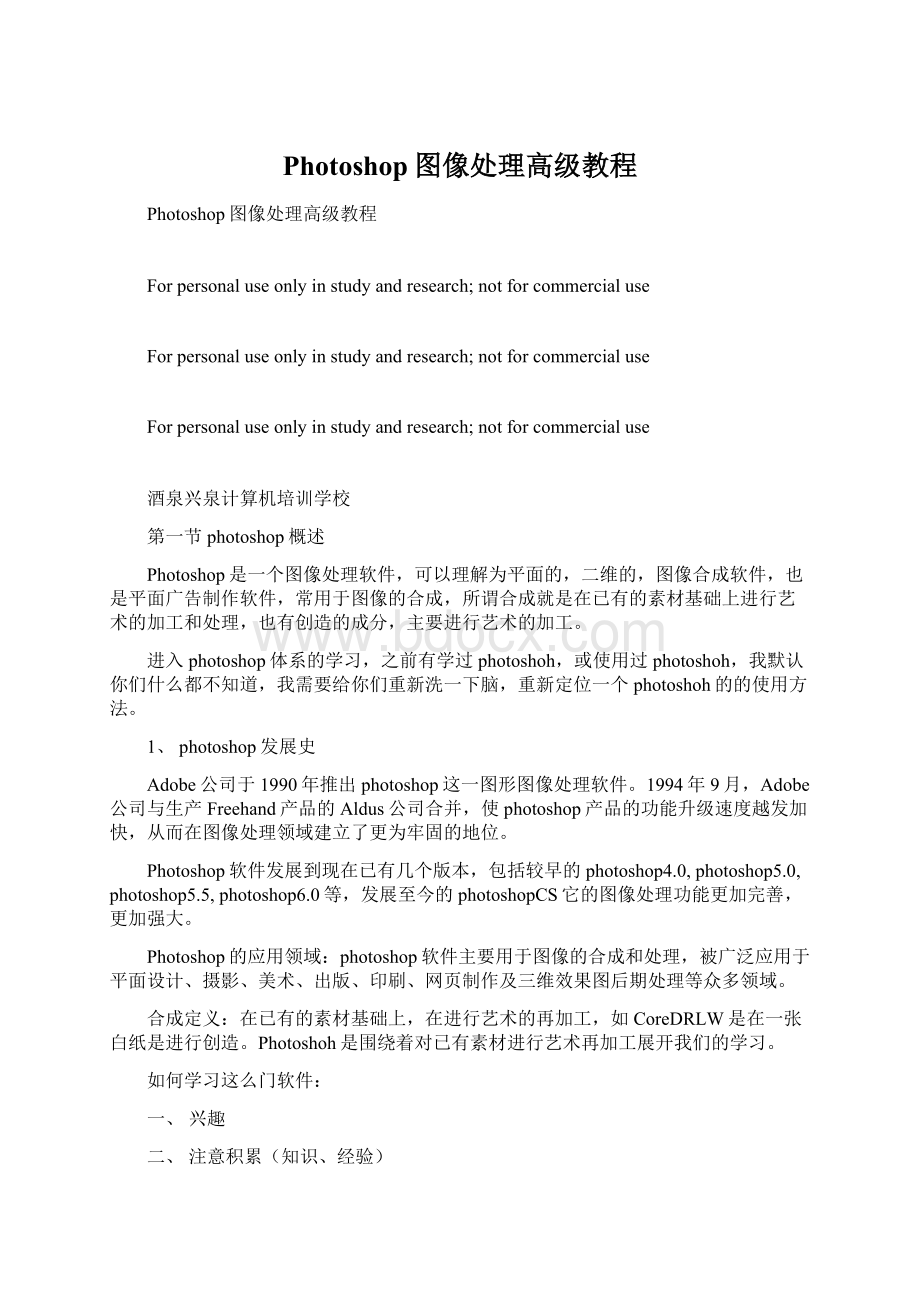
Photoshop图像处理高级教程
Photoshop图像处理高级教程
Forpersonaluseonlyinstudyandresearch;notforcommercialuse
Forpersonaluseonlyinstudyandresearch;notforcommercialuse
Forpersonaluseonlyinstudyandresearch;notforcommercialuse
酒泉兴泉计算机培训学校
第一节photoshop概述
Photoshop是一个图像处理软件,可以理解为平面的,二维的,图像合成软件,也是平面广告制作软件,常用于图像的合成,所谓合成就是在已有的素材基础上进行艺术的加工和处理,也有创造的成分,主要进行艺术的加工。
进入photoshop体系的学习,之前有学过photoshoh,或使用过photoshoh,我默认你们什么都不知道,我需要给你们重新洗一下脑,重新定位一个photoshoh的的使用方法。
1、photoshop发展史
Adobe公司于1990年推出photoshop这一图形图像处理软件。
1994年9月,Adobe公司与生产Freehand产品的Aldus公司合并,使photoshop产品的功能升级速度越发加快,从而在图像处理领域建立了更为牢固的地位。
Photoshop软件发展到现在已有几个版本,包括较早的photoshop4.0,photoshop5.0,photoshop5.5,photoshop6.0等,发展至今的photoshopCS它的图像处理功能更加完善,更加强大。
Photoshop的应用领域:
photoshop软件主要用于图像的合成和处理,被广泛应用于平面设计、摄影、美术、出版、印刷、网页制作及三维效果图后期处理等众多领域。
合成定义:
在已有的素材基础上,在进行艺术的再加工,如CoreDRLW是在一张白纸是进行创造。
Photoshoh是围绕着对已有素材进行艺术再加工展开我们的学习。
如何学习这么门软件:
一、兴趣
二、注意积累(知识、经验)
三、注意收集(别人的作品、先模仿学)
四、上机充分熟练。
五、学习的心态:
耐心、静心、恒心。
专业概念
Photoshop是一个图像处理软件,一般情况下也就是先有图像然后再处理,这里强调有别于图形设计,图形设计是在一张白纸上进行创造的过程,而图像处理要要处理的来源不同图像,如:
扫描的,数码相机导入的,网站下载的,光盘上已有的素材,对这些来源不同的素材进行艺术的处理和在加工的过程。
学Photoshop之前,我们要解决一些概念些的问题,如:
一、颜色
二、分辩率
三、图层
我默认你们什么都不知道,在开Photoshop之前这三个问题需要过关的,整个Photoshop将围绕着这三个问题在一直打交道。
颜色的三个属性:
1、色彩的相貌,色彩的名称(色相)H,以度来进行显示,如果0度是红颜色,那360度也将是红颜色,是按度来进行显示的,中间是亮度,旁边是饱和度,拾色器也是这个原理。
2、色彩的饱和度(颜色的纯度)S
3、色彩的明度B
饱和度和明度都是以百分比的方式进行化分的,黑白没有色相的,不属于色相,没有色彩变化,所以黑色上面上色,不能够着色,需要转换成灰度在着色。
HSB模式基于人眼识别的一种色彩体系,一种色彩空间描述,最大的帮助是,调色方式,一种感观方式,达到一种视觉的刺激。
Photoshoh识色器打开,将已HSB的模式进行提取颜色。
RGB模式,电视台台标,红、绿、蓝,光色的三原色,电视的LOGO,是一种最老的一种显示手法。
如:
四川电视台、广东电视台、山西电视台、河北电视台、江西、贵州,都使用了红、绿、蓝,光色的三原色,包罗万象的一种寓意,现在很多电视台都将不使用这种方法,如CCTV等。
红,黄、蓝颜料色料的三元颜色。
RGB光色的三原色,如:
显示器、投影仪、电视机都是发光体
R0—255256个显示级别
G0—255256个显示级别
B0—255256个显示级别
RGB的颜色1678万种颜色,显示器的显示的最大级别,这也是我们看到的最大的颜色库,1678万种颜色。
白颜色RGB值255,255,255黑色值RGB值0,0,0
如RGB128,128,128当前是等值的时候没有色相,灰度颜色,灰值。
RGB是一种加色模式,一种配合方式,加白的一种方式。
RGB对应的一种媒介是光色,发光物体,光的三原色RGB,如显示器,电视机,投影仪的颜色原理。
CMYK印刷模式,印刷通过油墨来完成,油墨的三原色,C青、M品红、Y黄三原色印刷,油墨的显示方式由0—100%按油墨的浓、淡度来印刷,是光反射到纸张是产生一种吸收和漫反射之后的效果,有一些光会被吸收掉,有一些会被蒸发掉,我们通过CMY的浓淡推比,推出不同的颜色,
白色值代表,C0,M0,Y0,K0黑色值,C100%,M100%,Y100%,K100%
理论上是通过CMY的比例能得到黑色,实际上我们得不到真正意义上的黑色,如果K不给值CMY得到黑色,会有一些杂点,为了得到更纯正的黑色,我们单独得到一个黑色值K,为什么黑色用K来代替,因为B被RGB占有了,所以这里的黑色将用K来表示,如果一些印刷品的字体比较细,字比较小,我们将设为CMYK的值是(0,0,0,100)因为只需要一遍油墨。
这是一个印刷常识,因为笔划较细,必需印成(0,0,0,100),而不是(100,100,100,100),因为这么细的字,拿四遍油墨浸湿,肯定印糊了,只能印一遍油墨,比较简单的常识。
如一张纸是什么也不印,肯定是白色,他们的值将是(0,0,0,0)。
为什么光色一定要用RGB,印刷要用CMK,是具有一定的道理的,当新建一个文档时,我们工作环境是显示器,所以要用RGB模式,其中光和色有一定的联系,光会影响到色,而CMYK是一种减色模式,两个加色的模式得到一个减色,其中一个颜色会被吸引,而RGB和CMYK有绝对的关系。
RGB的最大值将产生白光、强光,是光的三原色。
CMYK印刷的三原色,K保证纯黑色的纯度,当一幅RGB的图转换成CMYK模式时,会降一个灰阶,因为很多颜色只能够看到,不能够印出来,有些颜色称之为“溢色”,不是安全色,能够被印出来,打开颜色对话框时,可能会出现一个“!
”号显示不能被印刷出来的颜色,颜色从来是不独立存在的,需要一种对比,比如:
打一个比方我们要画一个巨人,(10M*10M)的图,但也可以在一张小卡片上模拟,只画一个脚,旁边画一个小人,这样也能衬托是个巨人,也是一种模拟手段。
颜色也需要衬托,如显示红色,我们衬托绿色在红色周围,这样才能显示红色的鲜艳度,所以颜色不是独立存在的。
在印刷的过程我们在一些工艺,比如加膜,印刷中也可以提高颜色的亮度。
如果保证当前显示出来的颜色一定能印刷出来,我们可以通过下面的工作来完成,模式仍然是RGB,印刷之前在转换成CMYK模式
一个RGB的图为了避免后期的转换色差可以选择执行视图——校样设置——工作中的CMYK的方式预览效果,颜色会降一些,将来不会出现颜色的问题,在印刷过程中颜色也不会出现。
重现大自然颜色,大自然里的颜色丰常之丰富,我们绘画、摄影、平面设计,都是在重现大自然的颜色,设计的过程是重新设计在组织,然后变成自己的作品。
LAB一个亮度通道,在加两个颜色通道,由三个通道构成的,一个是绿到红,一个是蓝到黄的分亮组,这个模式应用的特别少,基于大自然,一种理论推算出来色彩的模式,LAB映射出大自然的颜色,LAB基本大自然,一种色彩推理。
色标本,可以通过色标本,色块值是多少,上面会清晰的标记,色标本上面会的CMYK的四个值,保证印出来的颜色不会有问题,及所见即所得。
如苹果显示器,和印刷的效果没有出入。
(费用会很贵),彩色会很准。
分辩率:
分辩率的的几个误区:
一、分辩率是越大越好吗?
二、分辩率的单位到底是什么?
矢量图是基于路径的,位图是基于像素的,矢量和位图是两个概念,Photoshop处理的是图像,CorelDRAW处理是图形,图像一般归类在像素这一类,图形归类在路径这一类。
什么叫分辩率:
位图基于像素,靠像素来实现,像素是够成图像的最小单位,小到1个像素,像素的特点,像素一定是正方形,一个像素只能是一个颜色,比较小,越来越多的像素够成越来越多的图像细节,细到什么程度,取决于分辩率,如网页的像素72像素/英寸PPI像素/英寸DPI显示器点每英寸
打印机DPI每墨点每英寸丝网印刷网屏LPI
72像素/英寸意味着在每平方英寸含有多少个像素,72*72=5184个像素,像素单位很小,可以放大来观看,每个像素都是正方形的,默认的像素,跟显示器匹配,
在印刷里面72像素/英寸就报费了,印刷一般使用300像素/英寸,300*300=90000像素够成,这样细节更多,印刷要匹配墨点,墨点很大,印出来很粗糙,如盗版图书的印刷质量,(1个像素对应一个字节)
网页上使用,10公分*10公分72像素/英寸
精美印刷分辩率,当把网页上10公分*10公分72像素/英寸,经更改后为300像素/英寸,图像会变的很大,细节会丢失而且通过复制颜色来完成的像素来改变的图像,当72像素/英寸变成300像素/英寸时,图像——图像大小——邻近——(左边、右边、上边、下边)邻近,印刷要在上下左右分别留3个毫米的出血,如:
10CM*10CM的图要设为10.6CM*10.6CM,如一幅图直接改改像素会发生变化,丢失细节。
另一种方法可以实现保证原图大小
图像——图像大小——重定像素(勾取掉)直接改成300像素/英寸,避免图像损失,当大小不改变时,图像会没有损失,在本身的基础上加大图像的像素。
图像分辩率会由显示器的分辩率发生变化而变化。
图层的定义:
图层像透明的玻璃纸一样,一层一层的叠加起来。
Photoshop工具的分类
1、基本工具组(如选区、移动、裁切工具)
2、绘画与修饰工具组(画笔、修复画笔工具、图章)这一部分是重点。
3、失量工具组(钢笔工具,自定义形状、文字工具)
4、辅助工具组(手抓工具、拾色器等)
修复工具:
主要用于修复图像的杂点,如斑点、痕迹、痣等
修复画笔工具的使用方法:
1、取样点,按住ALT键定义取样
2、自动融和,和当前色彩一模一样,看不出来修复的痕迹。
图章工具,使用方法基本一致,Photoshop在升级以后基本保留了上一版本的所有工具,所有学习Photoshop要有选择性的学习,所以有些工具是过时的,所以我们是有选择性的学习,如通道扣图,在PS4.0、5.0属于高级技巧,面在PSCS当中用抽出一步完成,所以我们在选择好学习Photoshop,仿制图章工具修图很不方便,效果不是很好。
修补工具——先创建选区——移动到好的一块区域,边缘融合速度很快。
红眼工具,比如夜晚拍的照片,直接修除就可以,恢复瞳孔,适应性很强,使用很方便。
画笔工具(重点),核心的知识点,画笔工具重在修饰图,选区很重要。
蚂蚁线不重要,重要局部修饰图像,尽量不使用蚂蚁线工具来完成图像的修饰。
画笔的几种重要模式
1、正常模式,完全覆盖。
2、溶解,笔头的虚化程度,羽化值越大虚化效果越大。
3、背后,在图层上进行工作,只是画在图层的后边,比如更改背景,在需要制作选区,局部修复功能很强,相当于局部保护。
4、清除,相当于橡皮擦工具。
5、变暗:
拿前景色的颜色,跟画面的某一颜色,做背景混合,所以比前景色亮的颜色都通通变成前景色,比前景色暗的区域不会发生变化。
目的是变暗,以前景色为基础,可以用一种颜色来改变图像。
6、变亮,和刚才的变暗恰恰相反,比前景色为基础改变暗部区域。
7、正面叠底(重点)减色模式,所对应CMYK,正面叠底最终得到黑色所以黑色看上去直接黑色,白色不能使用,没有反映,正面叠底模式会屏蔽白色的区域。
8、滤色(加色模式)如红色加蓝色会转变成紫色,用画笔可以在三原色上进行计算,所对应的RGB模式色彩,颜色加深,基于正面叠底模式进行加深。
滤色模式会屏蔽黑色的区域,对黑色不起作用。
上面几种都是色的混合。
下面是光的混合,变化很微妙
9、叠加像两个幻灯片的叠放在一起的效果,经常用来制作图层的合并模式,叠加颜色,如一层一层的叠加,纹理会越来越明显。
10、柔光,现在开始讲感觉不明显的,常用于图层上使用(屏蔽中性灰)
11、差值,负片的效果,负片上盖负片会变回正值,效果重一些。
12、排除,制作局部修饰,颜色比差值淡一些。
13、色相,单一锁定状态,H色相,S亮度,B饱和度,当锁定色相值时,即使S和B的值很底也不会影响到当前色相。
14、亮度,当亮度降底后,图像的亮度会发生变化,饱和度降低后,图像会变成灰色值,通过这几种方法,改变图像时不需要制作选区。
如改变肤色直接更改饱和度就可以了。
15、颜色用来给黑白片着色用的,没有色调,模式是RGB,灰度片着色时可以使用,不会盖掉图像的纹理效果,颜色很正常。
铅笔工具和画笔工具的使用方法一样。
颜色替换工具针对HSB有自动检索功能,有智能选项效果。
定义图案,用来制作无缝连接,所谓图案,比如:
床单、被罩、窗帘、一块花布等,由若干个拼图完成的,拼贴成一幅图像效果。
定义图案的方法:
1、矩形工具创建选区。
2、编辑——定义图案。
3、起个名称——OK
图案生成器,生成一些不规划的随机的图案,整合图案,再次生成(用来制作特效文字)叠加。
滤镜——图案生成器。
图案填充的三种方法:
1、图案工具来进行局部的填充。
2、编辑——填充——图案,选择图案——OK
3、油漆桶工具进行填充。
历史记录面板和历史记录画笔,用来局中恢复图像,两个配合使用。
历史记录画笔,历史记录面板默认的存储量是20步,快照记录原始状态,历史记录画笔停留在原始状态,可以任意调整画笔的状态,比如第二步,第三步等,历史记录画笔局部修复图像,局部修饰,局部恢复,CTRL+Z整个操作步骤的恢复。
历史记录艺术画笔在本来的基础上增加了一些艺术的效果,如打开一幅图——填充白色——历史记录艺术画笔进行笔触恢复,这样这一幅图恢复的笔触会发现一些纹理变化。
备注:
留意记录画笔所停留的位置,默认停在原始位置。
橡皮擦工具:
用来擦除背景,使用较简单。
魔术橡皮擦工具:
就如魔棒加橡皮擦效果。
渐变工具的类型:
线型、径向、角度、对称、菱形、使用比较广泛,默认的是前景色到背景色渐变,可以自动编辑自己喜欢的颜色,一共是四个油漆桶,在色块中显示,上面二个用来控制颜色的透明度,下面的两个用来控制颜色,可以任意的添加和删除,上边可以任意增加,透明区域色选中。
杂色渐变,随机产生的各种颜色,渐变直接使用背后模式,可以直接改变当前的背景。
模糊工具使用的比较多,制作局部的模糊效果,局部处理图像的区域。
锐化工具:
加亮色彩的饱和度,使用过渡会产生杂色的效果,锐化主要是提取的轮廓线,但是很容易失真,所以不要过渡的使用。
涂抹工具,制作手指绘画效果(基本上不用)
滤镜——液化,专门用来制作图像的变形效果,扭曲,可以无规则的更改图像,不会产生模糊效果,显示网格进一步观察,很多明星的照片都是调整出来的,比如胖调整瘦,瘦调整成胖等。
减淡工具,提亮图像的颜色如(皮肤)
加深工具,加重图像的颜色。
海绵工具:
加色、减色两种功能,去色抽图像的饱和度,加色是加饱和度。
例:
将皮肤较暗的改亮,打开一幅人物(较暗)——复制当前图层——图层模式——滤色(加色模式)
绘画工具——局部修饰——在不创建选区的情况下来完成修饰图像。
通道,通向Photoshop高手,很多人费解,感觉很难学
通道的三类颜色,黑、白、灰,通道是后台,来影响前台。
1、通道有来记录颜色信息,通道依赖记录颜色信息,RGB的炮0——255个颜色,因为计算机是二进制的Photoshop是一个8位的图像处理软件,28=256,27=128,所以每个通道记录256种颜色,256跟光对应用值,一个复合通道,三个单色通道,0,黑色,255白色,通道是用来记录颜色信息所对应的是显示器所对的色彩信息,原色用来记录颜色信息。
2、CMYK通道,四个胶片,按100%比来喷图,如100%喷的特别是,如白色区域不喷,最后才是黑色,黑色相当于专色,主要用来替补纯黑色区域。
3、专色通道和印刷挂钩,专色是专有颜色,如CMYK印不出来将使用专业通道去印,如:
烫金字,烫银字,CMYK配不出来,需要专色油墨来印,黑色也是专色,如专印一个红色版,都可以使用专色通道。
专色:
专有印刷颜色,比如银的反光,金属银,金属金,单独记录(金、银色),最后一步在使用专色通道。
ALPHA通道,用来保存选区,调用选区——存储选区,默认ALPHA1,只有黑白二色,黑颜色有来记录非选区,白颜色用来记录选区。
1、调用选区——载入选区——ALPHA1
2、按住CTRL键点击通道缩略图,可以将当前通道载入选区。
支持ALPHA通道的格式:
如PSD、TGA、TIF格式都支持,在这些格式里面可以任意的调用通道。
JPEG格式是支持路径格式。
TIF无损压缩格式32位图,24+8=32位。
拿256来记录颜色是原色通道,原色、专色、ALPHA,拿256来记录选区的将是选区通道。
使256来记录专色的将是专色通道。
图层蒙版
编辑——贴入——可以选择性的移动,称为图层蒙版(会产生一个临时通道)
图层蒙版是通道的一个变种。
图层蒙版用来控制图层的显示的控制范围,图像进行一个反复调整过程,要制作图像是尽量保留图片的完整性,尽量不要对原始素材进行破坏,设计本身是一个反复调整和修改,所以被擦除的区域很难恢复,历史记录是临时保存的,当计算机一关闭以后,这些操作过程将不会存在。
图层——图层蒙版
黑色是非选色,白色是选区,白色区域完全显示,黑色完全不显示,中间的灰色调半透明(将会变成一种虚化的边缘效果)
图层蒙版不显示其他色调(黑、白、灰)可以通过画笔和渐色来控制显示和隐藏的区域,画笔可以设置羽化的笔刷效果。
在Photoshop制作大量图层混合时,都会用于图层蒙版,按住SHIFT键,移动图片到正中心位置,用渐变工具用来在蒙版层中使用,进行平滑的过渡,在图层合成时大量会使用,渐变的特点(完全、柔和的过渡、平滑的过渡,达到非常理想的效果)图层蒙版达到层与层的混合,制作的天衣无缝,非常完美。
通道(颜色信息)
图像合并(图像加工,图像合成软件),大量来源不同的素材进行艺术的加工,合成的最高境界,看不出痕迹,不着痕迹。
调色——合成——每一幅图像来源不同,进行艺术加工
调整三个重点
一、色阶
二、曲线
三、色相饱和度
校正图像的颜色,对图像进行艺术加工过程
1、色阶,看图方式,明确的一种看图,含有所有的色彩信息,输入(修改前)输出(修改后的值),0表示黑色,255表示白色,8位的一个色阶,色阶图中黑条代表有颜色的区域,看图(三种颜色的信息度)暗度——中间调——高光所含的比例,按住ALT进行复位。
2、三个吸管(黑场、白场、中间值)通过吸管工具来定场,白场或黑场。
白色吸管定义白场,黑色吸管定义暗场。
直主图改变了,色彩平衡了,这样这副图的信息很均匀,看起来就会很舒服,不会有灰的感觉。
3、自动调解色彩,较省事的一种方法,灰色吸管工具(第二个吸管)用来定义中间值(很难定位)中性色,中性灰。
通道定义中性灰来改变图像。
图像最白的地方代表白场,也就是我们通常定义的高光区。
图像最黑的地方代表图像的黑场,也就是图像的暗部区域。
二、曲线
曲线(坐标图)玩的是坐标的形状,X水平坐标输入(修改前),Y垂直坐标输出(修改后)曲线命令用来修正图像的颜色,默认是一条直线,上旬变亮,下旬变暗,增加点的位置可以向亮度和暗度偏移,S型曲线更改图像的对比度,黑代表暗度,白代表亮度,对于暴光图片的调整,可以通过铅笔工具来完成(变化不会很大)铅笔画完直接转换成曲线,可以用铅笔画出特别复杂的线,忽明忽暗,可以用来制作金属的反光度)吸管跟色阶完全一制,当曲线是直线时,1和1是对应的,按照图的方式调节后对应2,3靠近坐标原点键,也就是靠近黑场,2离黑场远。
三、色相饱和度
包相饱和度(重点)HSB基于视觉感受,以度为单位,通过100进行控制。
打开对话框,最下端色相条(展开的颜色)
如:
更改天空的颜色(选择蓝改)更改,如果能不创建选区的情况下尽量不用去创建选区,,观看色相条(上面的的是输入,下面的是输出)显示的六种颜色包括了所有大自然的颜色,三角型中间要发生变化,周围是参考值,可以更改色相条的位置,可以更方便颜色的切换,三角型代表了容差值的范围,代表三角型的色相条的位置,容差值控制替换范围(三角型的区域)。
着色选项会变成单色图,可以用这种方法制作专色通道的颜色。
吸管工具可以进行自动的定们,某种色彩中间。
色彩平衡,比如偏冷,偏暖一些,平衡的,色彩平衡代表一边冷,一边暖,色彩平衡默认为中间调,中间调最贴近原来的色彩。
匹配色彩,(高级应用)新增加的,合成来源不同的素材进行加工处理。
如:
一个白天,一个夜晚的图,显然在色彩上不一样,光线不同的图,目的要做到色彩匹配,比如:
色调、光线、光源可以进行匹配,把两张不一样的图进行匹配图像,目标——来源对象要搞清楚,功能很强大,匹配光源,非常的完美,也可以匹配肤色(脸上的皮肤没有血色,找一张暖色的图片进行匹配),可以把一幅冷调匹配一幅暖色调。
匹配颜色在合成图像可以制作成天衣无缝的效果。
达到一种完美的境界。
放开思路大胆的区配,这样可以制作出大师的风格图片。
替换颜色是色相饱和度的另一种变化,方法很类似。
可选颜色用于CMYK的片子里面调,此方法比较过时
要得到一张好的灰度图并不容易,制作灰度的图几种方法:
1、去色,直接将颜色去除,这不是一个高品质的灰度图。
2、灰度模式,也可以变成灰度图。
3、通道混合器——单色(勾选上),可以进行参数调整,这要灰色将很丰富,因为灰色变得可调性,调整的很精细,灰度也很完美,可以将三种方法比较一下。
渐变映射(一个比较高级的命令,),制作一个非常有质感的图像,跟渐变有关联,实际上是一个渐变图,渐变条代表达暗度、中间调、高光,可以自己调整渐变,然后渐变映射的效果。
照片滤镜、暴光度,针对数码照片的,加一些冷、暖色,加一个镜片,拍人物可以加一些暖色片,拍风景可以加一些冷色片,加滤光镜,如暴光不足的片子,特别暗的图像可以啬一些暴光渡。
修剪图像的方法:
一、自动——裁切并修齐照片——确定,此文件独立以一个新文件进行存储上。
备:
可以大量的裁切一个扫描照片,如:
一寸照片的处理。
阴影与高光,专业针对暗部和最亮的地方进行调整,不伤及图像的其他区域,打开阴影与高光,针对阴影与高光区域,可以调整阴影区域,这样有些图片的细节就显示出来了,针对较暗的区域,显示其他选项(色选上)如人物,半边脸亮,半边脸暗,都可以用阴影与高光进行调整,此功能越来越强大。
反相:
负面的效果。
变化:
使用较简单,一种直观感受的变化。
色调均化:
自动分析图片,暗的地方太多会变亮,亮的地方太多会变暗,平均化,色调均化,色调分离为4,将是32个颜色,如果是2将是8种颜色,颜色值越大颜色越丰富。
阈值:
得到黑白图,此方法可以用画提线稿方式的图片,128是中间值没有太多的细节,如杂志里的插图,就是要按线搞的方法来提取,如漫画等。
方法:
滤镜——其它——高反差保留,所以高反差地方保留出来,如明暗交接线,不需要的地方可以灰度显示,对于点的区域可以进行擦除掉。
漫画的制作——滤镜——高反差保留——图像—
- 配套讲稿:
如PPT文件的首页显示word图标,表示该PPT已包含配套word讲稿。双击word图标可打开word文档。
- 特殊限制:
部分文档作品中含有的国旗、国徽等图片,仅作为作品整体效果示例展示,禁止商用。设计者仅对作品中独创性部分享有著作权。
- 关 键 词:
- Photoshop 图像 处理 高级 教程
 冰豆网所有资源均是用户自行上传分享,仅供网友学习交流,未经上传用户书面授权,请勿作他用。
冰豆网所有资源均是用户自行上传分享,仅供网友学习交流,未经上传用户书面授权,请勿作他用。


 对中国城市家庭的教育投资行为的理论和实证研究.docx
对中国城市家庭的教育投资行为的理论和实证研究.docx
